
Obsah:
- Autor John Day [email protected].
- Public 2024-01-30 11:59.
- Naposledy zmenené 2025-01-23 15:06.

Tento návod vám pomôže upraviť arkádu, ktorá je v prvom kroku prepojená s novou, vylepšenou a pokročilejšou verziou. Tento pokyn je skôr vodítkom, ktoré je potrebné dodržiavať, a nemusí byť skopírované do presných podrobností. Reproduktory môžu byť napríklad vypnuté pre rôzne reproduktory, okolo ktorých môžete ležať, a markíza môže byť obrázkom podľa vášho vlastného výberu. V tomto návode sa naučíte, ako do svojej arkády pridať reproduktory, vytvoriť markízu s diódami LED, aby sa rozsvietila, pridať akceptor mincí, funkčný LCD displej na zobrazenie kreditov spolu s akceptorom mincí, fungujúce tlačidlá spustenia a ukončenia, a ako zmeniť zapojenie elektrickej zásuvky.
Krok 1: Pôvodný návod

Začnite týmto návodom. Všetky úpravy sú v nasledujúcich krokoch.
www.instructables.com/id/2-Player-Bartop-Arcade-Machine-Powered-by-Pi/
Krok 2: Navrhovanie markízy



Pridanie svetiel Najprv vyvŕtajte otvor v blízkosti hornej a bočnej strany prednej dosky, ako je znázornené na obrázku. Uistite sa, že je dostatočne veľký na to, aby cez ne prešli drôty LED diód. Protiahnite konce svetiel otvorom. Prilepte LED diódy na prednú dosku pomocou lepiacich pásikov alebo super lepidla. Možno budete chcieť dva pásy diód LED pre jasnejší obraz, a tak odrežte ďalší kus, ak chcete, prilepte ho a koniec prevlečte tiež otvorom.
Rezanie dreva a plexiskla
Spodná časť markízy bude z dreva. Rozmery sú 50 cm x 8 cm. Po narezaní dreva a jeho natieraní na čierno ho prilepte na boky a prednú stranu lepidlom na drevo. Môžete ho prilepiť 12 cm nadol zhora alebo akoukoľvek dĺžkou vyzerá najlepšie pre vašu arkádu. Na prednú stranu markízy budete potrebovať plexisklo. Odrežte dva kusy s rozmermi 50 cm asi 12 cm v závislosti od toho, ako ďaleko je spodok markízy prilepený. Ďalej budete musieť vytvoriť a vytlačiť grafický návrh na zobrazenie medzi dvoma kusmi plexiskla. Po vytlačení ho vložte medzi kusy a prilepte plexisklo na vrch a strany arkády.
Krok 3: Prijímač mincí




Inštalácia prijímača mincí
Začnite tým, že na boku arkády vyrežete dieru o veľkosti chrbta prijímača mincí. Dávajte pozor, aby ste nekrojili príliš veľa, aby ste do rohov mohli navliecť skrutky. Akonáhle budete mať svoju dieru, vezmite prednú stranu prijímača mincí a vyberte ho zo zadnej strany. Vezmite zadnú stranu prijímača mincí a vložte ho cez otvor. Potom vezmite prednú stranu a pripevnite ju na druhú stranu a uistite sa, že je všetko zarovnané. Akonáhle máte všetko zarovnané, priskrutkujte prednú stranu k zadnej časti. Teraz s vŕtačkou vezmite kúsok, ktorý je približne rovnakej veľkosti ako vaše skrutky, a vŕtajte do dreva v každom rohu. Nasaďte matice na skrutky a uistite sa, že sú zaistené.
Elektrické vedenie
Ďalej musíte vziať drôty, ktoré boli dodané s akceptorom, a pripevniť ich k nemu. Červený vodič je 12 V pripojenie, zadný vodič je uzemnenie a biely vodič je vaše pripojenie počítadla mincí. Vezmite konektor Barrel jack a zapojte červený vodič do kladného spojenia a čierny vodič do záporného spojenia. Potom vezmite ďalší čierny vodič a pripojte ho tiež k zápornému spojeniu. Vezmite druhý koniec tohto čierneho vodiča a pripojte ho k jednému z uzemňovacích kolíkov Raspberry Pi na GPIO. Potom vezmite biely vodič a pripojte ho ku kolíku 18 na GPIO. Vezmite 12 V napájací zdroj a zapojte ho do rozvodky. Zapojte napájací konektor do konektora. Teraz by sa mal váš akceptor mincí zapnúť.
Programovanie
Teraz musíte naprogramovať akceptor na rôzne mince. Pozrite si toto video, ktoré vám ukáže, ako na to:
Posledné kroky
Akonáhle je to hotové, ste pripravení pridať podnos na mince, ktoré môžete ísť. Jednoducho nájdite niečo, čo môže mince pri páde zachytiť a čo môžete ľahko odstrániť. Na výrobu lapača mincí som použil kartón. Nakoniec ste s prijímačom mincí skončili!
Krok 4: Pridanie ďalších tlačidiel a zapojenia



Tlačidlá štartu a ukončenia
Na prednú časť arkády chcete pridať ďalšie dva otvory pre tlačidlo štart a výstup. Prevlečte gombíky cez otvory a uistite sa, že sú správne zapojené. Vezmite tri ďalšie káble a zapojte ich do otvorov na konektore pre tlačidlo. Pripojte kábel, ktorý ide k vodiču rozhrania, k malinovému kolíku GPIO 15. Pripojte kábel, ktorý ste pripojili k uzemňovaciemu vodiču, a pripojte ho k ľubovoľnému uzemňovacímu kolíku na GPIO. Vezmite kábel pripojený k vodiču VCC a pripojte ho k 5V GPIO káblu. Zopakujte postup pre svoje tlačidlo ukončenia, stačí pripojiť ďalší kábel rozhrania k pinu GPIO 14. Teraz pripojte vodič od pinu GPIO 20 k pinu GPIO 26.
Krok 5: Pridanie LCD



Ak chcete pridať LCD displej, najskôr musíte vyvŕtať dieru v prednej časti arkády. Uistite sa, že je dostatočne veľký, aby sa naň zmestil displej, ale nič iné. Pripojte displej prilepením okolitej dosky plošných spojov k vnútornej strane. Vezmite štyri vodiče a zapojte ich do všetkých káblov na batohu I2C. Pripojte kolík VCC k kolíku 5 V na GPIO. Pripojte uzemňovací kolík k akémukoľvek uzemňovaciemu kolíku na GPIO. Pripojte pin SDA k pinu GPIO 2. Nakoniec pripojte kolík SCL k pinu GPIO 3. Vo zvyšných detailoch postupujte presne podľa týchto sprievodcov. https://www.circuitbasics.com/raspberry-pi-i2c-lcd-set-up-and-programming/.
Krok 6: Pridajte vlastných reproduktorov


Tento krok je na pôvodnom pokyne v prvom kroku, ale reproduktory sme pridali iným spôsobom. Najprv chcete vyvŕtať otvory na strane arkády, aby mohli reproduktory ísť. (Urobili sme osem radov z troch, aby zodpovedali výške a šírke našich reproduktorov.) Ak chcete reproduktory namontovať do arkády, v prípade, že ich budete v budúcnosti chcieť zložiť, chcete použiť suchý zips. Vyvŕtajte otvor pre gombík hlasitosti tak, aby trčal cez bok. Okolo reproduktorov používajte tiež zvukotesnú penu, aby žiaden zvuk neunikol do vnútra pasáže. Uistite sa, že ste ho zapojili správne a zapojte konektor do malinového pi.
Krok 7: Zapojenie elektrickej zásuvky


Pôvodný návod na tento projekt nešiel do podrobností o tom, ako zapojiť zásuvku do zadnej časti arkády. Chcete vyvŕtať otvor pre vývod, aby sa zmestil, a pomocou tohto diagramu ho pomôcť drôtom. Záťažou do zásuvky sú vaše rozvodky a zvyšok sú prepojovacie vodiče.
Krok 8: Pridanie skriptu Python, aby všetko fungovalo

Retrogame
Najprv musíte na Raspberry Pi nainštalovať retrogame. Nasledujte tento návod, ako to urobiť. https://learn.adafruit.com/retro-gaming-with-raspb… Hneď ako sa zobrazí výzva, ktorý ovládač používate, zvoľte 8 a stlačte Enter.
Všetko skript
Aby všetko fungovalo, musíme urobiť tento skript: https://pastebin.com/YZK9dEr4 bootovateľný počas spustenia. Skript najskôr vložte do súboru python a vložte ho do nového priečinka s názvom skripty v adresári pi. Nezabudnite ho pomenovať coin.py. Tu je návod, ktorý vám vysvetlí, ako to urobiť lepšie ako ja. https://thepihut.com/blogs/raspberry-pi-tutorials/34708676-starting-something-on-boot. Keď upravujete súbor /etc/rc.local, ktorý chcete pridať, pred ukončením 0: python /home/pi/scripts/coin.py. Ten, ktorý je hotový, môžete ísť so všetkým. Stačí reštartovať.
Odporúča:
Platforma s nekonečnými úrovňami v GameGo s Makecode Arcade: 5 krokov (s obrázkami)

Platforma s nekonečnými úrovňami na GameGo s Makecode Arcade: GameGo je retro herná prenosná konzola kompatibilná s Microsoft Makecode vyvinutá spoločnosťou TinkerGen STEM education. Je založený na čipe STM32F401RET6 ARM Cortex M4 a je vyrobený pre pedagógov STEM alebo len pre ľudí, ktorí sa radi zabávajú vytváraním retro videohier
Ultimate Arcade - retrospektívna zostava: 10 krokov (s obrázkami)

Ultimate Arcade - retrospektívna zostava: Skúsenosti a zadný zrak sú skvelé veci. Druhý deň som sa v kôlni pozeral na dnes už neexistujúce stvorenie, ktoré som vytvoril asi pred 10 - 12 rokmi. Začal som to stavať, keď mala moja dcéra iba 10 alebo 11 rokov a po dokončení mala pravdepodobne 12
Pridajte diódy LED k svojim tlačidlám Arcade Stick Sanwa! 6 krokov (s obrázkami)

Pridajte k tlačidlám Arcade Stick Sanwa LED diódy !: Pre váš bojový alebo arkádový box je k dispozícii množstvo riešení LED, ale verzie bez spájky alebo v obchode, ktoré kúpite v obchode, môžu stáť dosť veľa. Keďže som nebol v obzvlášť dobre platenej práci, ale napriek tomu som chcel mať nejaký bojovný prvok LED, hľadal som
Ultimate Gumball Machine: 7 krokov (s obrázkami)

Ultimate Gumball Machine: Čo je ultimátne? Nekonečné RGB? Čo hovoríte na chladný dotykový displej LCD? Možno dokonca niektoré úplne zbytočné možnosti wifi? Čo hovoríte na všetkých- v gumovom automate. DFRobot ma oslovil s cieľom vytvoriť projekt, ktorý používa ich 2,8 " TFT sc
Arduino: Pinball Machine: 8 krokov (s obrázkami)
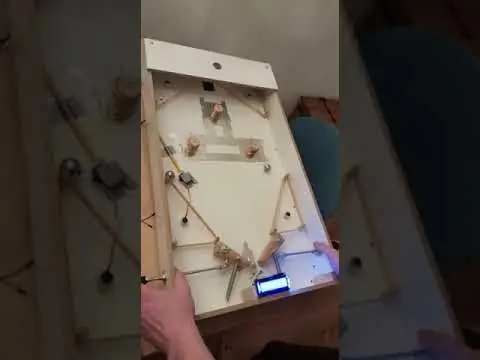
Arduino: Pinball Machine: Keďže som mal vždy rád pinball a elektroniku, rozhodol som sa postaviť svoj vlastný pinball. Arduino som si vybral pre programovanie a elektroniku, pretože je to vysoko dostupná platforma, ktorá je kompaktná a ľahko sa používa. V tejto príručke
